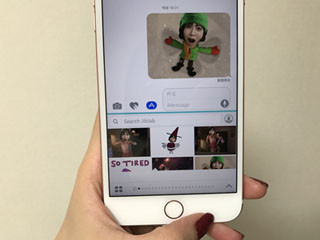アプリのアップデートはかんたんそのもの、更新対象は『App Store』アプリの「アップデート」タブに表示されるので、右横にある「アップデート」ボタンをタップすればOK。ひとつひとつタップしてもいいが、画面右上にある「すべてをアップデート」でまとめて処理するとよりかんたんだ。
しかし、アップデート中はそのアプリを利用できない。速い回線に接続しているときはともかく、アプリの容量が巨大なとき、遅いWi-Fiアクセスポイントに接続してしまったとき、しかも複数のアプリをまとめてアップデートしてしまったとき……黙って待ち続けるのは少々ストレスだ。
そんなときは、すぐに使いたいアプリを優先的にアップデートしよう。3D Touchに対応したiPhone限定だが、目的のアプリアイコンをプレスし、現れたアクションメニューで「ダウンロードを優先」をタップすればOK。そのアプリが最優先でアップデートされるため、待つ間のストレスは多少軽減されるはずだ。
同じ方法でアップデートを一時停止/キャンセルすることもできる。うっかりモバイル回線使用中にアップデートを開始してしまった、月末近くで契約したプランのパケット残量が厳しい、といったときには容量の大きいアプリを一時停止処理すれば、帰宅後に自宅のWi-Fiでゆっくりアップデートできる。アップデートを様子見したいアプリは、キャンセルを選ぼう。
なお、3D Touch非対応のiPhoneは、アップデート中のアプリのアイコンをタップすれば一時停止できる。優先処理するアプリを選ぶことはできないが、優先したいアプリを残し他のアプリすべてを一時停止するという方法で3D Touchと同じ効果を得られるはずだ。